
Mode Persamaan PowerPoint secara otomatis mengubah pecahan ke format bertumpuk yang ditampilkan di sini.
Kredit Gambar: Gambar milik Microsoft.
Baik Anda memasukkan pecahan tunggal dalam satu baris teks atau perlu memasukkan persamaan kompleks, PowerPoint 2013 dapat menangani hampir semua matematika yang Anda butuhkan, termasuk pecahan. Untuk menumpuk pembilang tepat di atas penyebut, gunakan mode Persamaan PowerPoint, yang ada di opsi Sisipkan. PowerPoint juga dapat menampilkan pecahan dalam format linier, dengan angka berdampingan, bukan satu di atas yang lain. Format miring menyajikan pecahan pada sudut 45 derajat, di tengah antara format bertumpuk dan linier.
Menyisipkan Pecahan
Langkah 1

Pilih "Persamaan".
Kredit Gambar: Gambar milik Microsoft.
Tempatkan kursor di kotak teks di dalam slide PowerPoint mana pun yang Anda inginkan untuk menampilkan pecahan. Klik tab "Sisipkan", tombol "Simbol", lalu pilih "Persamaan." Kata-kata "Ketik Persamaan Di Sini" muncul di kursor.
Video Hari Ini
Langkah 2
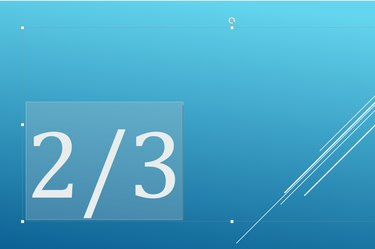
Ketikkan pecahan dengan garis miring di antara pembilang dan penyebutnya.
Kredit Gambar: Gambar milik Microsoft.
Ketik pecahan yang Anda butuhkan, dimulai dengan pembilang, diikuti dengan garis miring, lalu penyebut. Ini dapat berupa pecahan apa pun yang Anda inginkan, seperti 1/2 atau 110/3 atau x/y.
Langkah 3

PowerPoint mengubah pecahan ke format bertumpuk.
Kredit Gambar: Gambar milik Microsoft.
Tekan tombol "Spasi" saat pecahan selesai jika Anda perlu menambahkan angka atau simbol tambahan. Tekan "Enter" untuk keluar dari mode Persamaan PowerPoint. PowerPoint secara otomatis mengubah pecahan menjadi format vertikal, atau bertumpuk.
Menggunakan Format Pecahan Berbeda
Langkah 1

Klik ikon "Pecahan" untuk memilih format sebelum memasukkan angka.
Kredit Gambar: Gambar milik Microsoft.
Tempatkan kursor di kotak teks di mana Anda ingin pecahan muncul. Klik tab "Sisipkan", lalu "Simbol", lalu pilih "Persamaan". Klik ikon "Pecahan" sebelum mengetikkan angka apa pun dan pilih format yang Anda inginkan, seperti pecahan miring, linier, atau kecil. Pratinjau di setiap gambar mini menunjukkan kepada Anda bagaimana pecahan akan muncul.
Langkah 2

Ganti kotak dengan pembilang dan penyebut.
Kredit Gambar: Gambar milik Microsoft.
Klik kotak pertama, masukkan pembilang, tekan "Tab" dan masukkan penyebut. Anda dapat kembali dan mengubah angka dalam pecahan kapan saja. Jika Anda ingin mengubah format pecahan, hapus pecahan saat ini, pilih format yang diinginkan, lalu ketikkan angka lagi.
Langkah 3

Tekan "Enter" ketika Anda selesai menulis matematika.
Kredit Gambar: Gambar milik Microsoft.
Tekan tombol "Enter" untuk keluar dari mode Persamaan PowerPoint. Atau, klik ikon "Simbol" di pita Sisipkan dan pilih "Persamaan." Anda sekarang dapat memasukkan teks tambahan ke dalam kotak teks tanpa menambahkannya ke persamaan.
Tip
Setelah Anda memasukkan pecahan di PowerPoint, Anda dapat mengubah font, ukuran font dan warna seperti yang Anda lakukan pada teks lainnya.




